测试工具PerfDog
使用说明https://blog.csdn.net/qq_32447301/article/details/102911116
官网下载指路:perfdog.qq.com

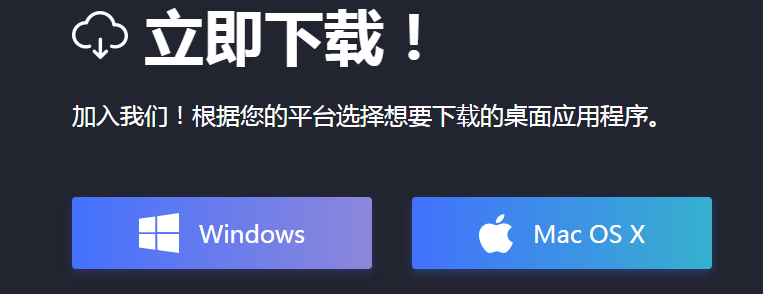
1.Android客户端
使用USB,将设备与电脑进行连接。注意,这时候一定要允许手机进入USB调机(或进入开发者模式)。
这时候,手机上会自动安装perfdog.apk,用于后台运行在屏幕上显示测试过程中的实时数据。如果你的手机安装app是需要密码的,导致apk自动安装失败,则需要进行手动安装apk。
如果连接时发现工具一直识别不到设备,可使用应用宝或其他能连接手机与PC的软件,测试手机与PC端是否能正常连接。
安装后会apk会请求权限,需要看到屏幕上显示性能实时数据的话,一定要打开悬浮窗权限。

2.iOS客户端
iOS客户端无需用户做过多操作,即插即用,十分简便。
如果使用时发现工具一直识别不到设备,请使用最新版的itunes,测试手机与PC端是否能够正常连接。
如果不想使用USB测试模式,也可使用WIFI模式进行测试。
WiFi模式同样需要先使用USB进行设备连接,在工具识别并成功连接到设备后,下拉框中选择WIFI模式即可,这时候就可以拔掉USB线进行WiFi测试。注意:被测手机与PC必须连接同一个WiFi。

FPS:每秒传帧率
FPS是图像领域中的定义,是指画面每秒传输帧数,通俗来讲就是指动画或视频的画面数。FPS是测量用于保存、显示动态视频的信息数量。每秒钟帧数越多,所显示的动作就会越流畅
手机与PC连接成功后,就可以选择手机内安装好的软件进行测试了。

这时候就进入最激动人心的测试环节了,鼠标选中被测软件即可。
选中软件后,你就会看到工具上的数据值开始进行图表绘制,到这一步,恭喜你成功上车!
需要特别注意的一点是,如果你希望将测试过程中的数据保存下来的话,必须将屏幕右边(截图画框位置)开启到截图中的状态,否则这段数据不会被保存下来。

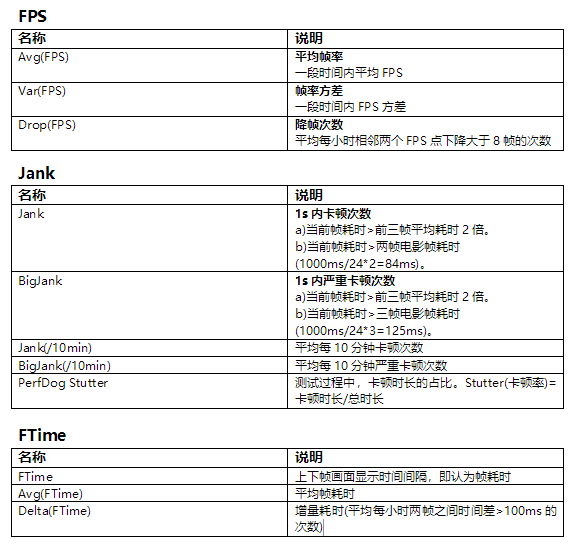
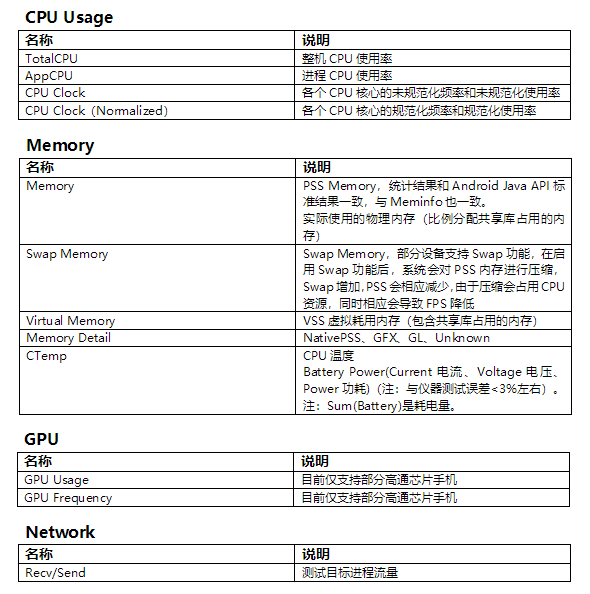
作者:小七最好看
链接:https://www.jianshu.com/p/cc04c710e643
来源:简书
著作权归作者所有。商业转载请联系作者获得授权,非商业转载请注明出处。




